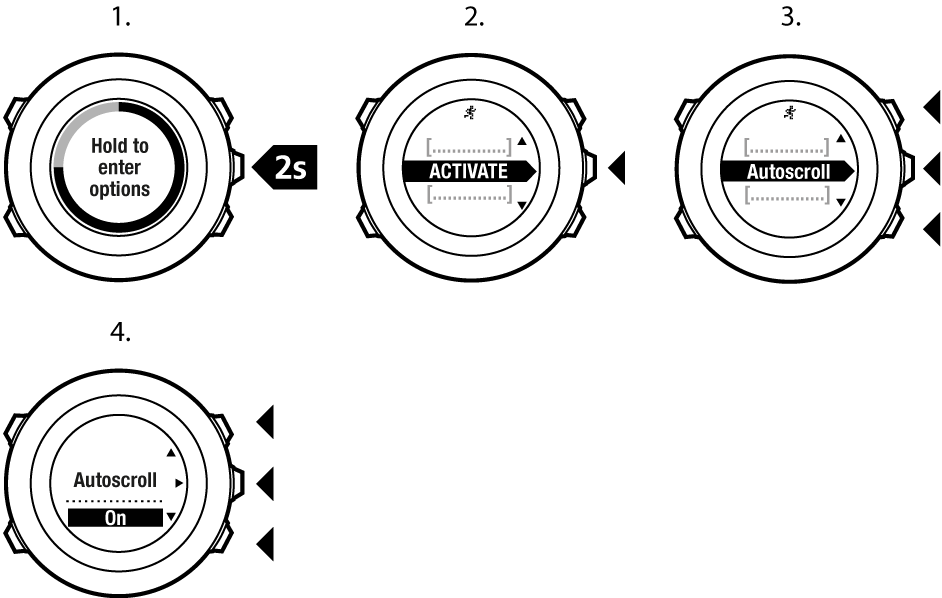Suunto Ambit2 R Потребителско ръководство - 2.0
Персонални спортни режими
В допълнение към спортните режими по подразбиране, съхранени в часовника, можете да създавате и редактирате персонални спортни режими в Movescount.
Персоналният спортен режим може да съдържа от 1 до 8 различни дисплея за спортен режим. Можете да изберете кои данни се появяват на всеки дисплей от подробен списък. Можете например да персонализирате специфични за спорта ограничения на сърдечния ритъм, разстояние за автоматична обиколка, или честотата на записване, за да оптимизирате точността и живота на батерията.
Всеки спортен режим с активиран GPS може също така да използва опцията “Бърза навигация”. По подразбиране тази опция е изключена. Когато изберете POI или маршрут, в началото на тренировката получавате изскачащ списък с POI и маршрути, които сте дефинирали в своя часовник.
Можете да прехвърлите до 10 различни спортни режима, създадени в Movescount, към своя Suunto Ambit2 R. В даден момент може да бъде активен само един спортен режим.
Можете също така да редактирате спортните режими по подразбиране в Movescount.
Можете да настроите часовника автоматично да превърта през дисплеите на вашите спортни режими, като използвате Autoscroll (Автопревъртане). Активирайте функцията и посочете колко дълго да се показват дисплеите на вашия персонален спортен режим в Movescount. Можете да включвате или изключвате Autoscroll (Автопревъртане) по време на тренировка без никакъв ефект върху вашите настройки в Movescount.
За да включите/изключите Autoscroll (Автопревъртане) по време на тренировка:
- Докато сте в спортен режим, дръжте натиснат, за да отворите менюто с опции.
- Превъртете до Activate (Активиране) с и го изберете с .
- Превъртете до Autoscroll (Автопревъртане) със и го изберете с .
- Натиснете или , за да настроите Autoscroll (Автопревъртане)On/Off (Вкл/Изкл) и потвърдете с .